Copyright © 2025 AnyDesk 苏州麦软网络有限公司 经营许可证编号:苏B2-20170109| 证照信息 特聘法律顾问:江苏政纬律师事务所 宋红波
发布时间:2022-05-13 10: 37: 22
品牌型号:联想 ThinkBook 15
系统:Windows 10 家庭中文版
软件版本:AnyDesk for windows 个人免费版
windows电脑是自带远程桌面功能的,但是很多人其实都没有用过或者是不知道怎么用,今天的文章就给大家介绍关于电脑自带的远程桌面怎么连接,以及用电脑自带的远程桌面连接可以打游戏吗。
一、电脑自带的远程桌面怎么连接
其实windows自带的远程桌面连接方法非常简单,直接前往电脑的设置-系统,找到远程桌面,并打开启用远程桌面按钮,启用远程桌面后需要记下“如何连接到此电脑”下方的电脑名称,因为进行远程桌面的时候需要用到这个名称。
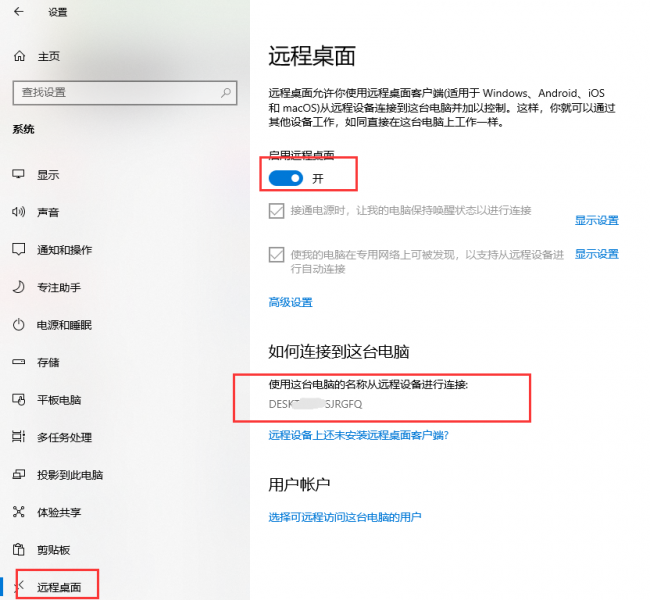
在电脑的任务栏搜索“远程桌面连接”,打开后将电脑名称输入计算机后面的对话框中,然后选择连接,被控端点击接受即可完成远程桌面连接。
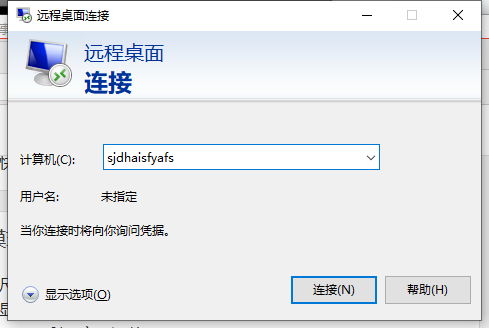
二、电脑自带的远程桌面连接可以打游戏吗
刚刚我们已经介绍了电脑自带的远程桌面连接的方法,那么从理论上来讲电脑自带的远程桌面连接是可以打游戏的。但实际上玩游戏也就是玩扫雷、扑克牌这种,因为这类的游戏是单机游戏,对网络和驱动等都没有太高的要求。如果想玩lol或者吃鸡一类的游戏,显然会很吃力。那么假设我们在出差的时候想用远程玩游戏该怎么办呢?其实可以借助专业的远程控制软件来连接到电脑上打游戏,比较推荐大家使用AnyDesk。
1、AnyDesk简介
AnyDesk支持我们从任何地方进行远程协助,使用AnyDesk不需要复杂的操作,只需要输入对方的id再进行连接就可以实现远程协助。AnyDesk自主研发的Desk编码器能够把复杂的游戏画面进行高效率压缩以减少网络带宽的占用,同时还能达到几乎零延迟的效果,所以说AnyDesk不仅适合远程办公,也可以远程玩游戏。
2、如何用AnyDesk远程玩游戏
用AnyDesk进行远程连接的方法很简单,分别在两台电脑下载AnyDesk,此工作台下的id为本机地址,在其他工作台输入被控端的id,点击连接之后远程请求就被发送过去了,被控端接受就可以进行远程。
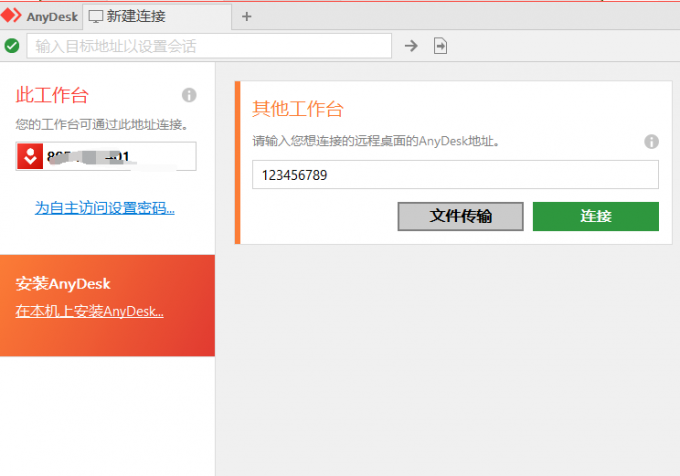
像我们出差的时候家里的电脑没人点击接受,可以在家里的电脑上设置自主访问,设置好密码之后,下次连接时只需要输入密码就可以自动远程连接。
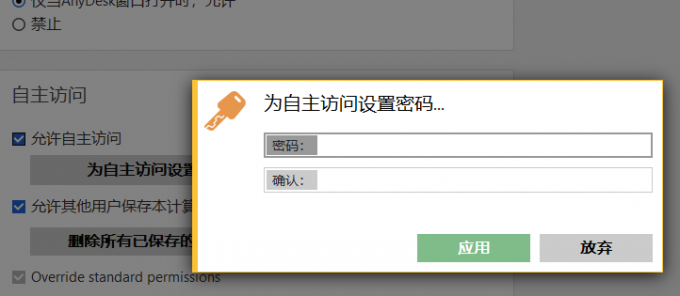
接下来就是进行显示设置,在玩游戏之前可以对AnyDesk的显示进行设置,进入AnyDesk设置界面,找到“显示”,选择“最佳图像和音频质量”,再找到硬件加速,取消勾选“使用快速16位渲染器”,设置完成之后可以提升画面和声音的质量,接着就可以开始远程玩游戏了。
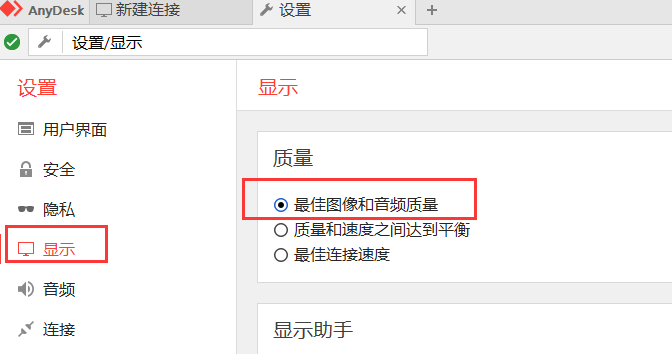
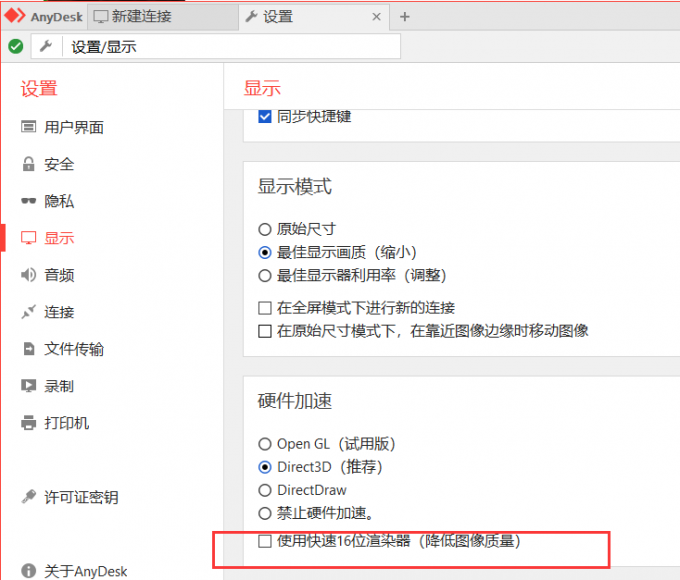
以上就是电脑自带的远程桌面怎么连接,电脑自带的远程桌面连接可以打游戏吗的相关介绍,电脑自带的远程桌面适用于简单的远程操作,想要远程打游戏这种还需要借助像AnyDesk这样的专业远程软件。
作者:六六
展开阅读全文
︾
读者也喜欢这些内容:

电脑远程监控桌面在哪里 电脑远程监控桌面怎么关闭
电脑远程监控桌面是一种异地办公、企业开会、远程教育等场景所使用到的技术,它可以让用户通过网络远程连接并操作异地计算机,同时内部集成了各种安全工具,确保使用过程的隐私安全。在本篇文章中,将为大家解答有关电脑远程监控桌面在哪里,电脑远程监控桌面怎么关闭的问题。...
阅读全文 >
anydesk是免费吗 anydesk免费版能用多久
在现代科技的映衬下,远程协作的需求越发显著,而AnyDesk作为一款备受瞩目的远程协作软件,也因其强大的功能和高效的性能备受欢迎。但也有一些问题,比如anydesk是免费吗,anydesk免费版能用多久本文将全面解答这些问题,让您对AnyDesk的免费服务有一个明确的了解。...
阅读全文 >
anydesk远程键盘不能输入 anydesk远程键盘怎么打字
在数字化时代,远程办公和远程控制已成为企业和个人的常态选择。而AnyDesk作为一款备受赞誉的远程操作工具,为用户提供了高效、便捷的操作体验。然而,在使用AnyDesk时,有时候也会遇到一些挑战,比如“anydesk远程键盘不能输入”的问题。下面,我们将为您提供解决方案,让您的远程操作更加畅通无阻。...
阅读全文 >
电脑远程软件去在哪里下载 电脑远程软件如何使用
随着科技的发展和全球化的进程,电脑远程控制和协助已经成为现代工作和生活中的重要需求。无论是远程办公、技术支持还是远程学习,电脑远程软件都起到了关键的作用。那么,对于普通用户来说,电脑远程软件去在哪里下载?本文将为您介绍一些常用的电脑远程软件,并提供一些下载渠道供您参考。...
阅读全文 >